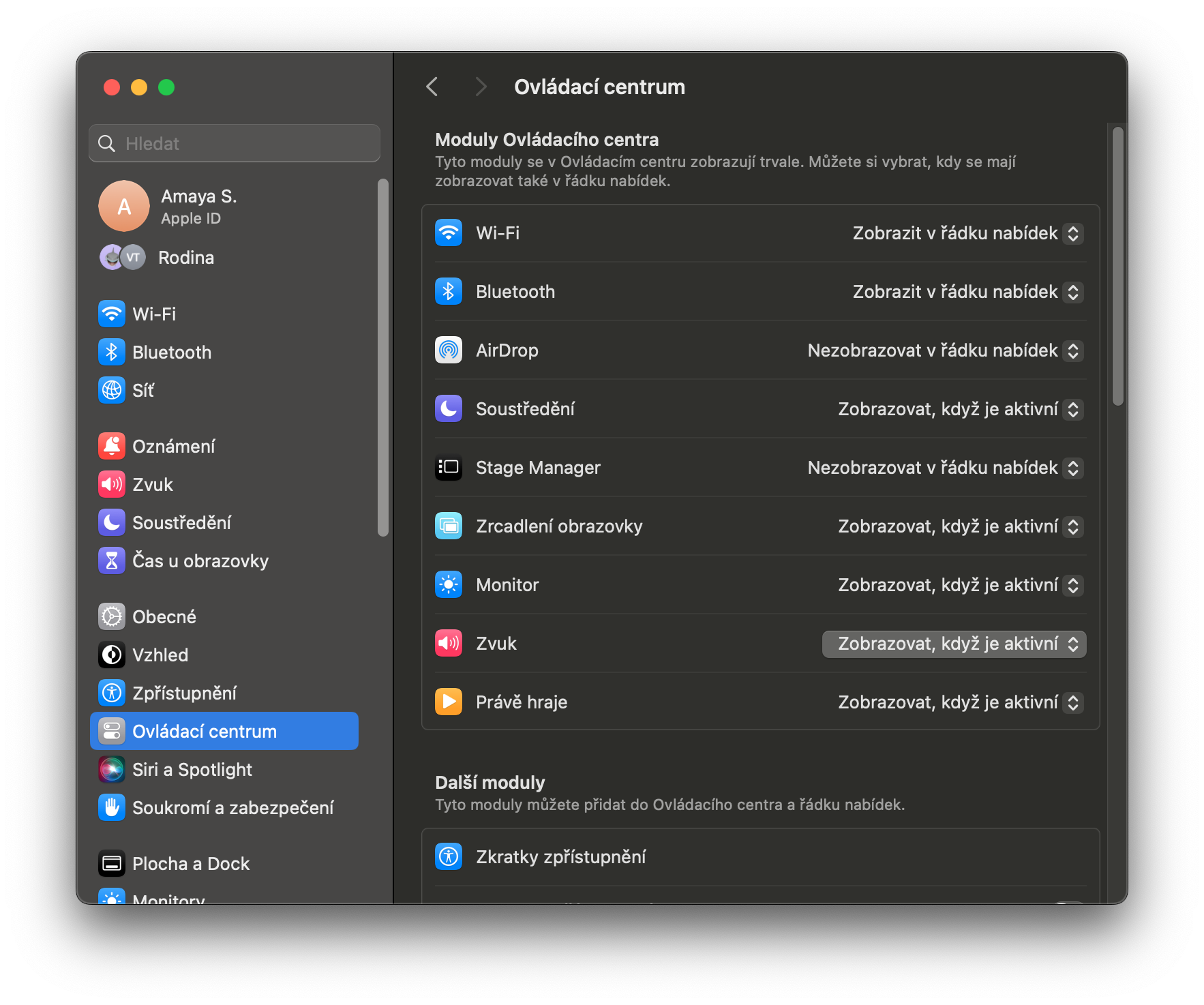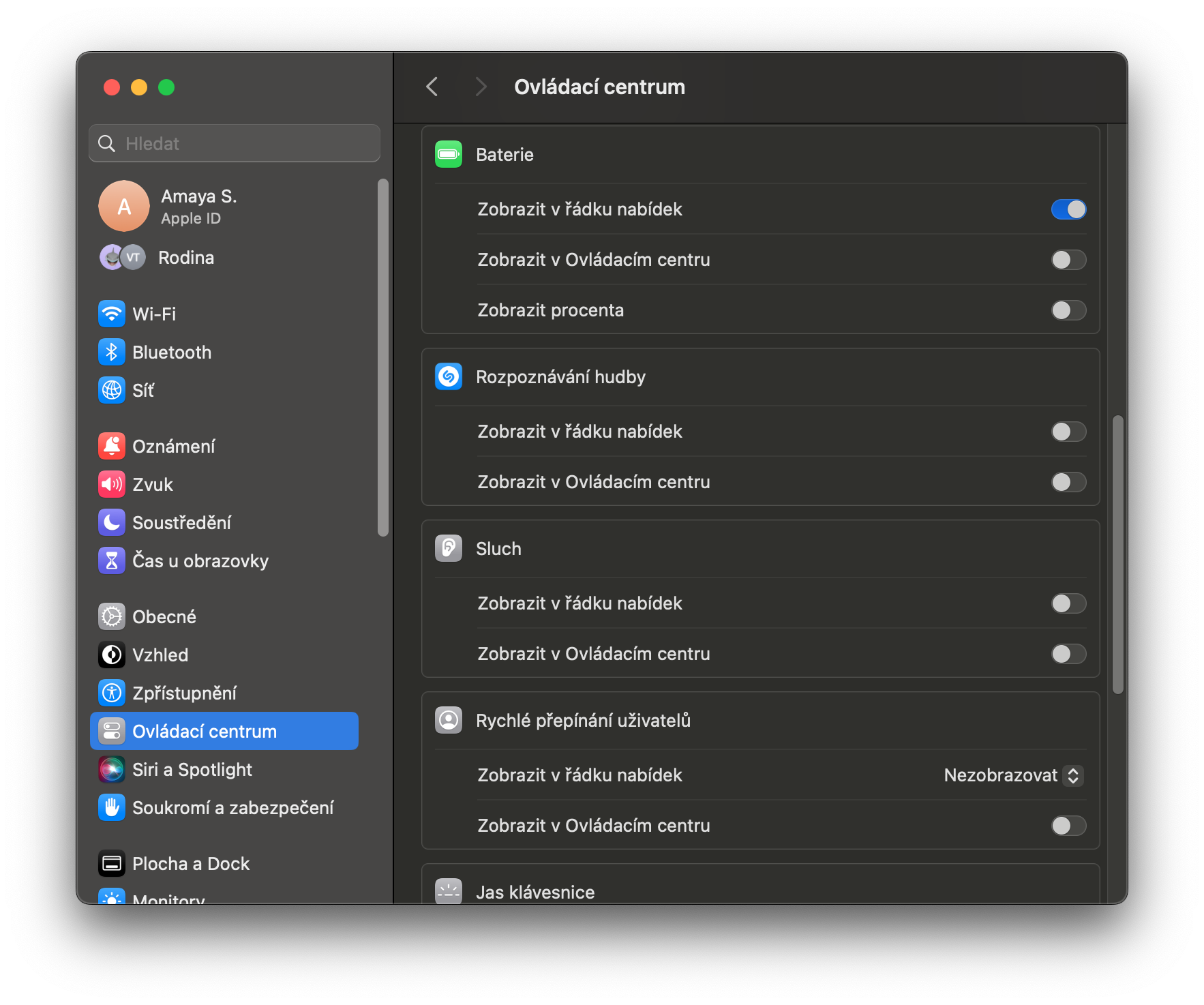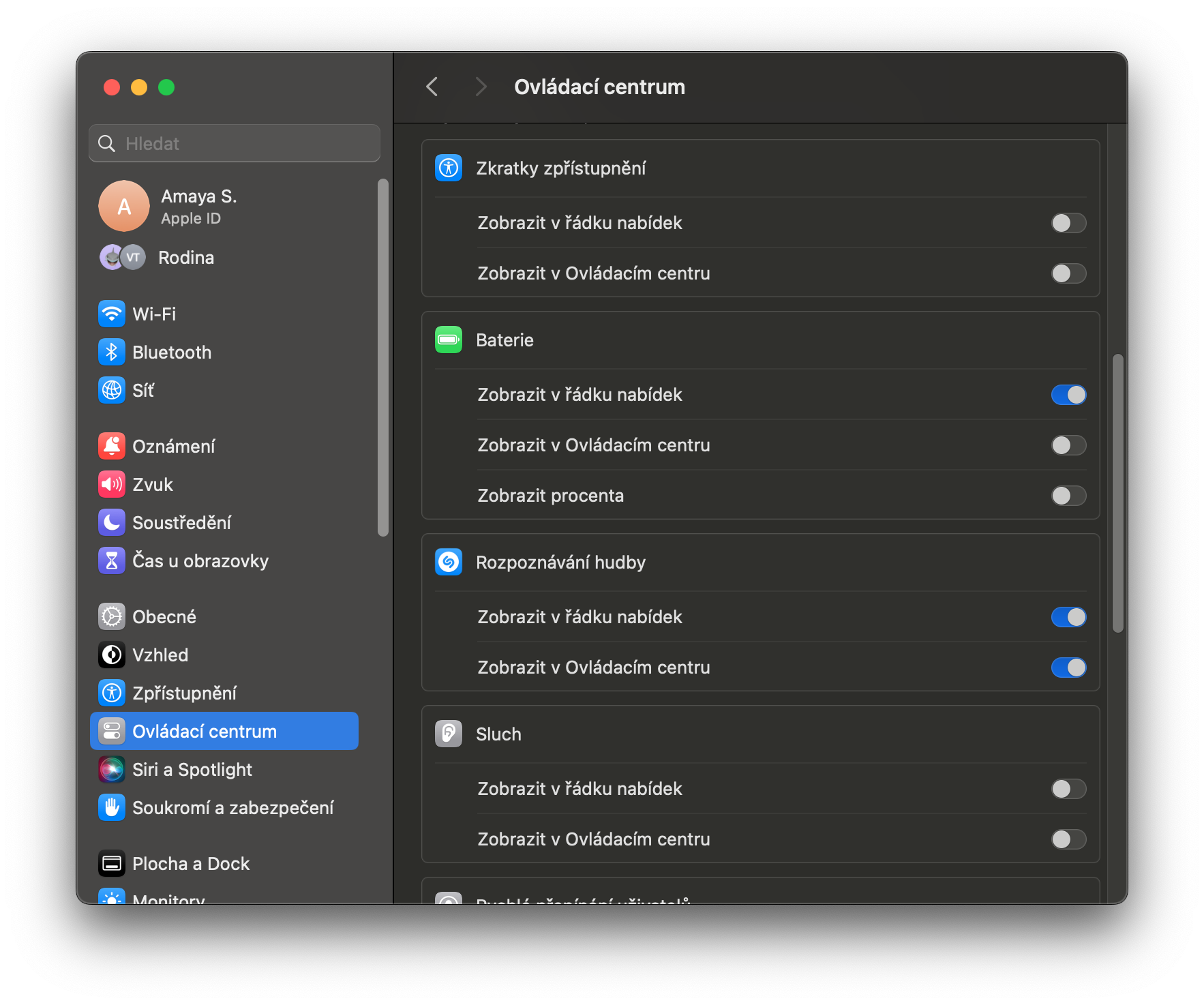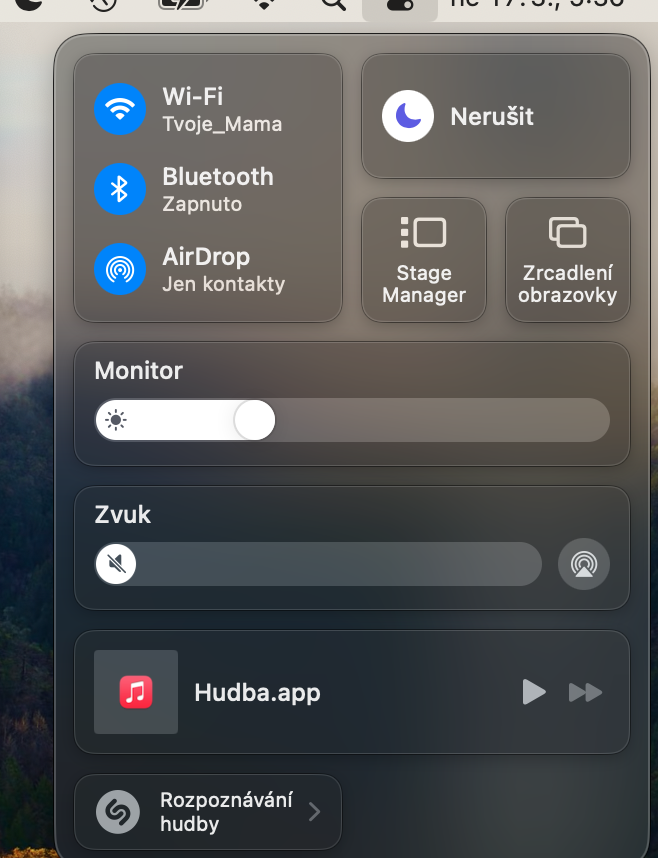Szeretné tudni, hogy melyik dal szól a közelben, és használja a Mac-et, hogy megtudja? Az Apple által a MacOS Sonoma 14.2-ben bevezetett praktikus funkciónak köszönhetően a Mac képes zenét hallgatni és azonosítani. Itt megtudhatja, hogyan kell bekapcsolni és használni.
Lehet, hogy érdekel téged
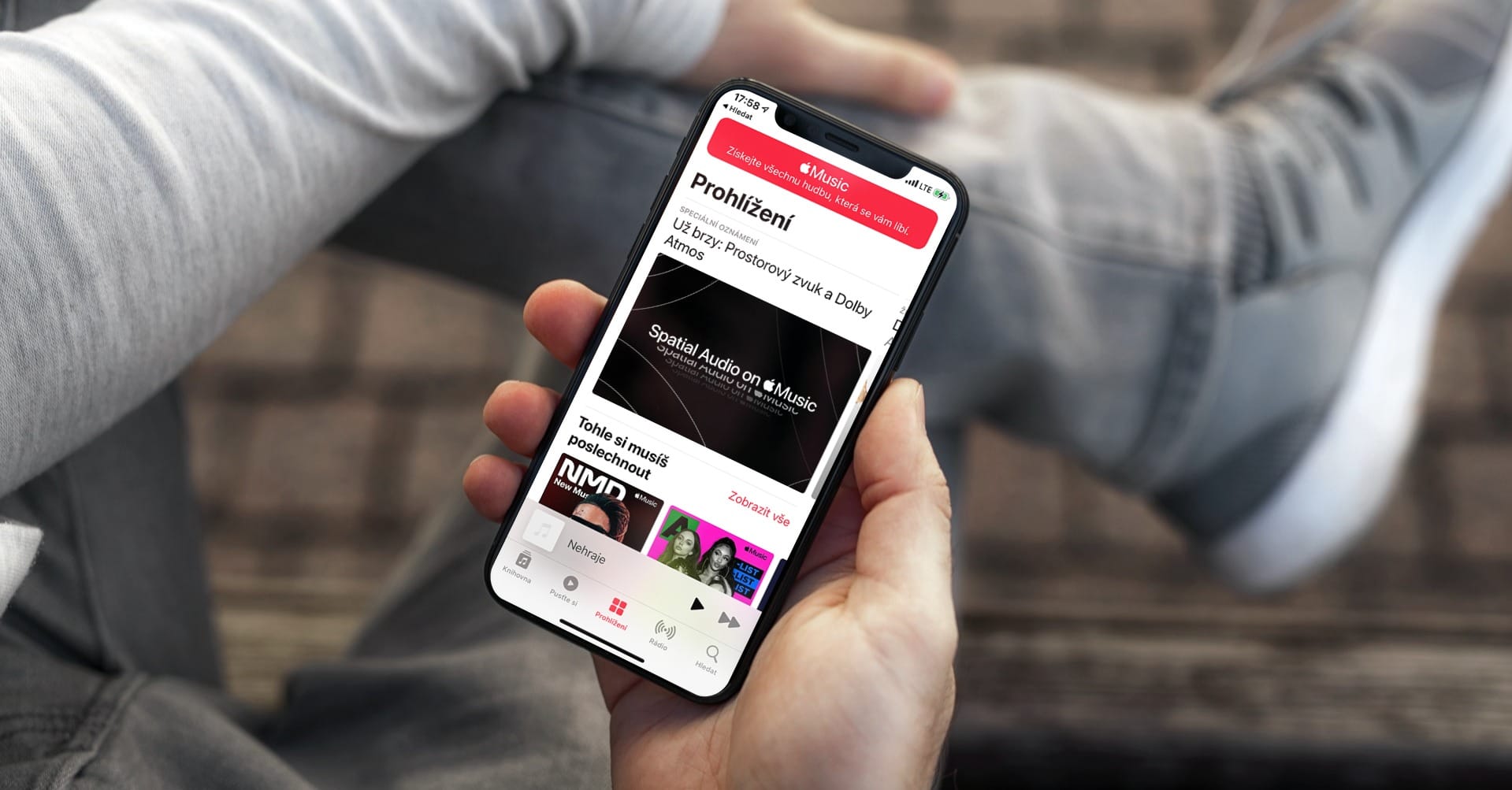
A zenefelismerés ismerős funkció az iOS rendszerben, ahol Shazam csempeként hozzáadhatja a Vezérlőközponthoz, hogy egyetlen érintéssel észlelje a lejátszott dalt.
Néhány évvel ezelőtt az Apple megkönnyítette a zene felismerését bármely MacOS Sonoma 14.2 rendszert futtató eszközön. Az iOS zenefelismeréséhez hasonlóan ezt a funkciót az Apple által 2018-ban megvásárolt Shazam tette lehetővé. Ez a funkció azonban egészen a közelmúltig csak a Siri-n keresztül volt használható.
A macOS Sonoma operációs rendszer egyik frissítésének megérkezésével az Apple még könnyebbé tette a dalok felismerését azzal, hogy elérhetővé tette őket a menüsorban. Most csak nyissa meg a legördülő menüt, és kattintson egy elemre, hogy a zenefelismerő funkció elkezdje hallgatni. Nemcsak másodpercek alatt megmutatja a dalt és az előadót, hanem gyors hozzáférést biztosít a címhez az Apple Musicon keresztül.
A zenefelismerés működik, függetlenül attól, hogy a Siri be van kapcsolva vagy ki van kapcsolva, sőt szinkronizálja az eszközöket (így élvezheti a MacBookon felfedezett zenét iMac számítógépén). A funkció a felfedezett dalokat is megőrzi, amíg nem törli őket.
Kövesse az alábbi utasításokat a zenefelismerés hozzáadásához és használatához Mac számítógépén.
- Kattintson menü -> Rendszerbeállítások.
- választ Irányító központ.
- A Rendszerbeállítások ablak fő részében lépjen a szakaszra Egyéb modulok.
- Az elem mellett Zene felismerés elemek aktiválása Megjelenítés a menüsorban a Megtekintés a Vezérlőközpontban.
Sikeresen hozzáadta a Zenefelismerést a képernyő tetején lévő menüsorhoz és a Mac gép Vezérlőközpontjához. Ha szeretné megtudni, hogy éppen melyik dal szól a Mac gépe közelében, akkor most már csak a megfelelő ikonra kell kattintania.